Heeft u problemen met het openen van een extensie die eindigt op .eml? Je bent niet alleen. EML-bestanden vereisen het bepaalde gebruik van een extensieprogramma om het document te kunnen openen dat u probeert te bekijken. Veel mensen zijn in de war over het bekijken van eml-bestanden.
Als u e-mails heeft die u wilt opslaan en downloaden in platte tekst om later te bekijken, hier is hoe het te doen.
Wat is een eml-bestandsextensie?

Bijvoorbeeld, als u een Word-document naar uw computer downloadt, u zult merken dat het bestand zal eindigen in een punt gevolgd door de letters DOC of DOCX. Dit geeft aan dat Microsoft Word-programma's worden geopend als u dubbelklikt en het document bekijkt.
Bestandsextensies helpen ook te identificeren wat voor soort documenten u op uw computer hebt opgeslagen, zodat je het formaat kent. Opgeslagen e-mailberichten hebben de bestandsextensie .eml om aan te geven dat het een opgeslagen eml-bericht is en zullen de vereiste programma's of apps gebruiken om het bericht te openen wanneer u het gaat bekijken.
Wat is een .eml-bestand?
.ENS is de afkorting voor e-mailbestand. EML staat voor Formaat e-mailbericht gebruikt om e-mailberichten op te slaan. Het doel van het EML-formaat is om de uitwisseling van e-mailberichten tussen verschillende e-mailclients en servers te vergemakkelijken.
Verschillende e-mailprogramma's gebruiken het EML-formaat, waaronder Microsoft Outlook, Apple Mail, Mozilla Thunderbird, en Windows Live Mail. EML-bestanden bevatten het e-mailbericht en de bijlagen, samen met metadata zoals de afzender, ontvanger, datum, en onderwerp van het bericht. EML-bestanden kunnen worden geopend en gelezen met elke e-mailclient die het formaat ondersteunt.
Wanneer een persoon een eml-document opslaat, het oorspronkelijke bericht dat in je inbox is terechtgekomen, wordt geëxporteerd naar een tekstbestand zonder opmaak. Wanneer u een .eml-bestand opslaat en downloadt, het wordt geconverteerd naar Microsoft Outlook of Apple Mail, afhankelijk van het computersysteem dat u gebruikt.
De platte tekstversie van de e-mail zal de e-mailheader en de hoofdtekst van de tekst weergeven. Het lettertype en de grootte zien er hetzelfde uit, en alle tekst met opmaak uit de originele e-mail wordt verwijderd om gemakkelijker te kunnen bekijken.
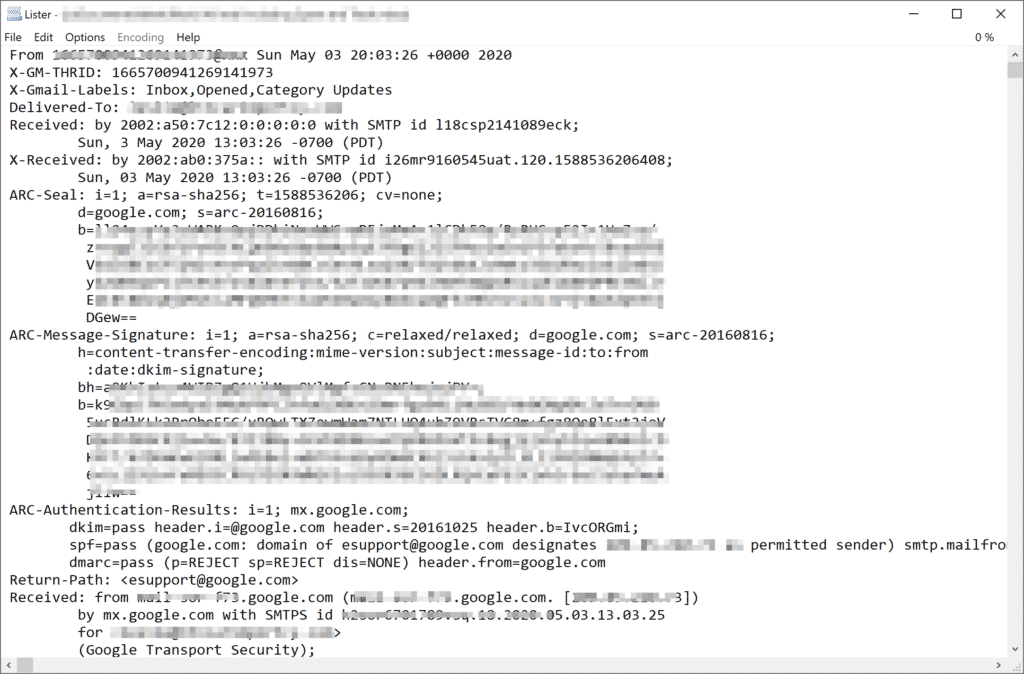
Er is andere informatie die zal zijn opgeslagen in een eml-document, zoals:
- Toebehoren
- Informatie voor ontvanger
- Informatie over afzender
- Het onderwerp van de e-mail
- Tijdstempel
Hoe een .eml-bestand te openen?
Dus, wat opent .eml-bestanden? Als u een .eml-bestand moet openen, u moet ervoor zorgen dat de juiste apps of toepassingen op uw systeem zijn geïnstalleerd om het document correct te openen. Als u de juiste applicaties hebt om eml-bestanden te openen, maar ze kunnen de extensie niet openen, dan moet u deze programma's mogelijk toestaan deze bestanden te herkennen om de documenten vanaf nu te kunnen openen.
Het standaardprogramma voor het openen van .eml-bestanden is Microsoft Outlook, Mozilla Thunderbird, of Apple Mail. Het is ook mogelijk om een e-mailbestandsextensie te downloaden en te openen op uw Android-telefoon.
U moet ervoor zorgen dat de toepassingen die u op uw systeem hebt RFC-822-compatibel zijn. RFC-822 is het exacte berichtformaat waarnaar uw e-mail zal worden geconverteerd in platte tekst. Aangezien gedownloade e-mails in deze indeling zijn, de applicaties op uw computer moeten compatibel zijn met dit soort conversie.
Download de gratis proefversie van de EML naar Outlook-conversiesoftware.
Check gratis hoe het werkt, koop de volledige versie als je tevreden bent.
* - De niet-geregistreerde versie converteert een beperkt aantal berichten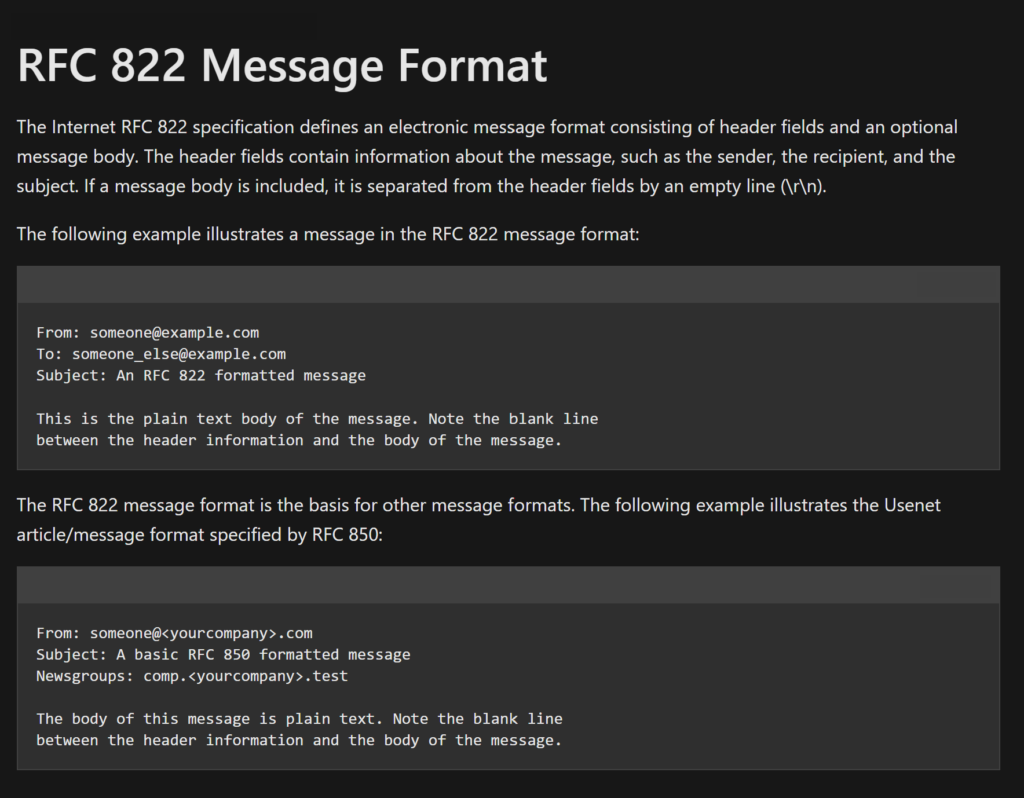
Welke toepassingen e-mailbijlagen kunnen openen met de bestandsextensie .eml?
Het lezen van een eml-bestand is eenvoudiger dan sommige mensen zich realiseren. Zodra u zeker weet dat u de juiste toepassingen hebt om een eml-bestandsformaat te openen en dat ze correct werken, je hoeft alleen maar op het bestand te klikken dat je wilt openen en te wachten tot het verschijnt.
Dit zijn de vier standaardtoepassingen die een .eml-bestandstype met bijlagen kunnen openen.
Microsoft Outlook — Windows en macOS
Uw eml-document openen met Microsoft Outlook, je moet naar het opgeslagen bestand gaan dat je wilt openen en met de rechtermuisknop klikken. Er verschijnt een klein menu met het woord 'Openen met'. Beweeg uw muis over deze optie en klik op 'Outlook'.
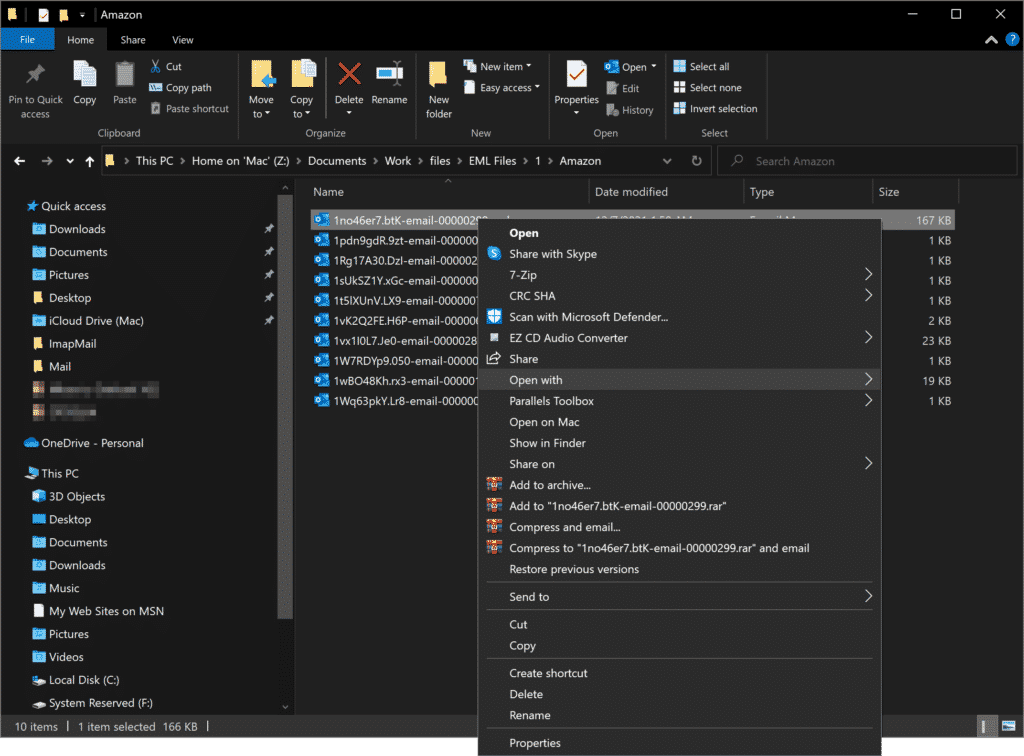
Met betrekking tot een eml-bijlage, zodra je hebt aangegeven dat je het bestand wilt openen in Outlook, de platte tekstversie van de e-mail verschijnt op het scherm.
Microsoft Outlook kan worden gedownload op zowel Windows als macOS-bediening systemen.
Mozilla Thunderbird — Windows, MacOS, en Linux
Een andere applicatie die toegankelijk is met .eml-bestanden is: Mozilla Thunderbird, die op Windows kan worden geïnstalleerd, macOS, en Linux-systemen. Uw .eml-extensie importeren, de applicatie moet worden geïnstalleerd, en je moet een map in de applicatie toevoegen waarin je al je eml-berichten wilt opslaan.
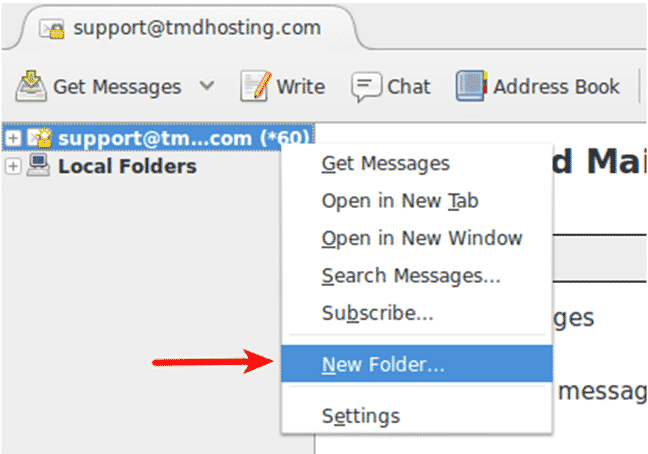
Wanneer u de map hebt ingesteld, u kunt nu beginnen met het importeren van uw e-mails door ze te downloaden met de .eml-extensie. Ze gaan naar de map die je hebt opgeslagen voor je downloads, zodat je ze gemakkelijker kunt vinden en openen.
Apple Mail
Apple-systemen hebben hun eigen versie van applicaties, net als Windows. Als je een macOS hebt waarop Apple Mail correct is ingesteld, hier heeft u toegang tot uw e-mailbestandsextensie.
Een .eml-bestand openen met Apple mail, je moet de app openen en het gedownloade bestand zoeken dat je wilt openen. Je kunt ook naar je downloads gaan en daar naar het opgeslagen bestand zoeken. Echter, macOS-systemen werken niet met rechtsklikken, maar met dubbelklikken.
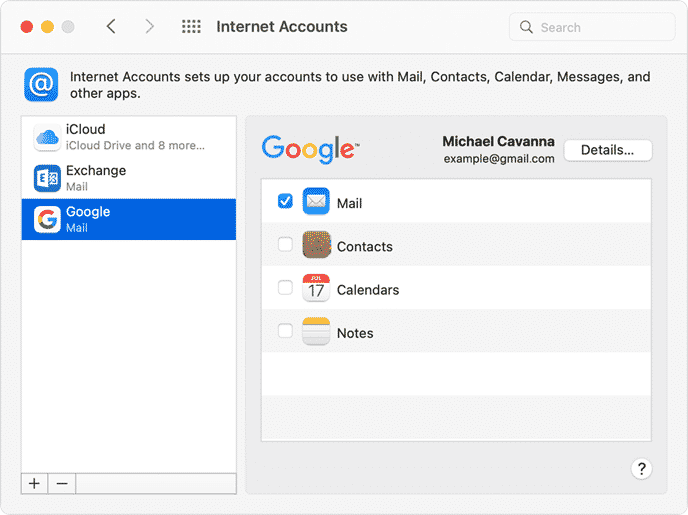
Nadat u dubbelklikt, je wordt ook gevraagd om te "openen met" een bepaalde applicatie. Klik op Apple Mail of gewoon op Mail. Zodra u de e-mail opent die u wilt converteren, je moet het misschien opslaan en hernoemen als een .eml-extensie voor later gebruik.
Bestandsviewers voor Android
Wist je dat je .eml-documenten kunt openen op je iPhone of Android? Als u iemand bent die zaken doet vanaf zijn telefoon en een e-mail moet downloaden, dat kan met de juiste app.
Er zijn verschillende gratis .eml-bestandsviewer-applicaties in de Google Play of App Store om toegang te krijgen tot het opslaan en bekijken van eml-documenten. De meeste .eml-bestanden van Gmail, Apple Mail, of andere e-mailtelefoon-apps hebben de mogelijkheid om uw .eml in de app te openen, maar als u een .eml-extensie van een website probeert te downloaden, hier is hoe het te doen.
U moet de app voor bestandsbeheer of de .eml-app op uw telefoon hebben om het bestand naar de .eml-extensie te converteren. Zodra je het bestand hebt gedownload, open de app voor bestandsbeheer, klik op je bestandsbijlage, en de app zou het .eml-bestandsbericht correct moeten weergeven.
Laatste gedachten
Als je extra ondersteuning nodig hebt bij het openen van een eml-bestand en het transporteren van je e-mails naar eml-formaat, Outlook Transfer heeft verschillende producten voor e-mailconversie compatibel met Windows- en macOS-systemen.
Onze e-mailconversieproducten werken met e-mailsoftware zoals Gmail, Thunderbird, Apple Mail, en meer om uw documenten over te zetten naar Microsoft Outlook, waardoor het gemakkelijk is om geconverteerde .eml . te bekijken.


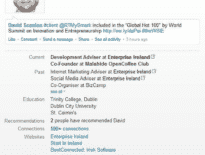

Downloadlinks naar internet werken niet meer in de e-mailberichten.